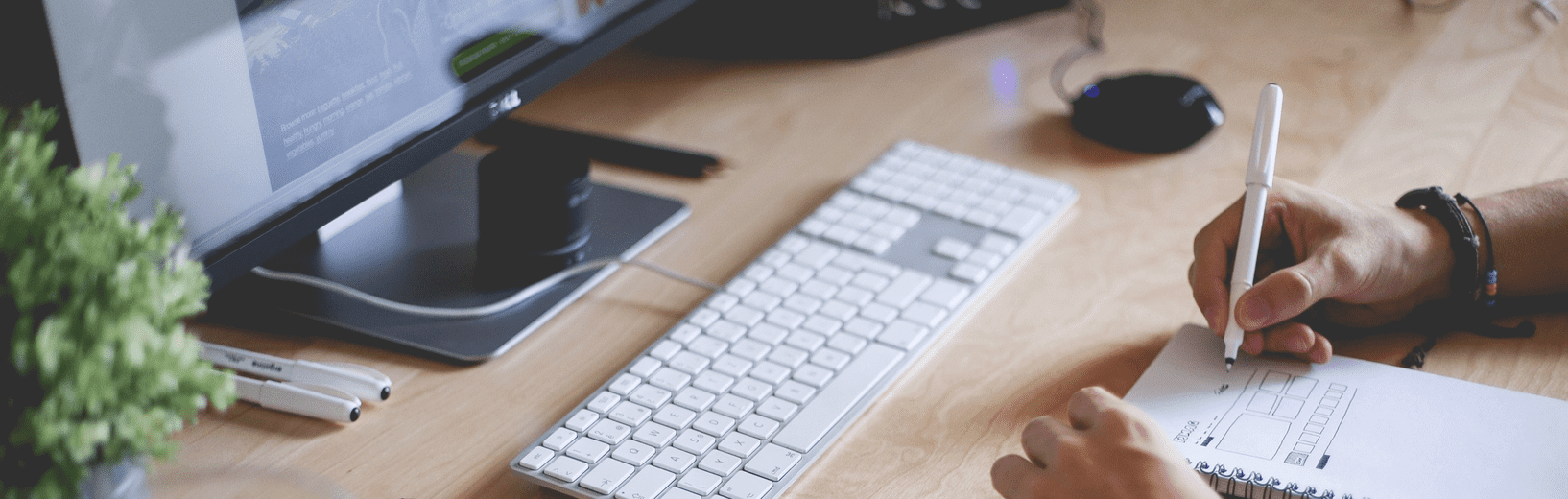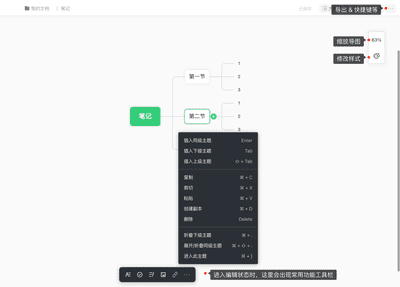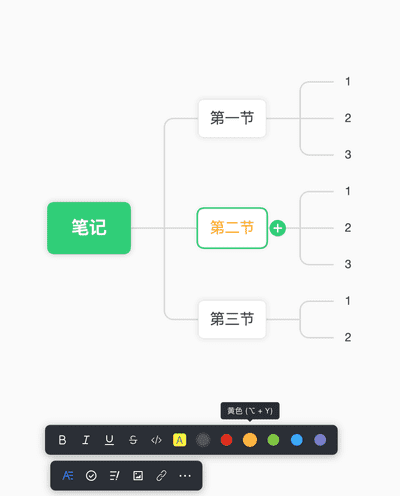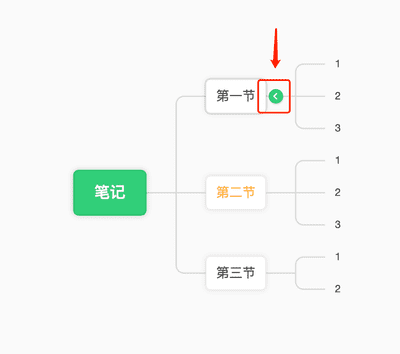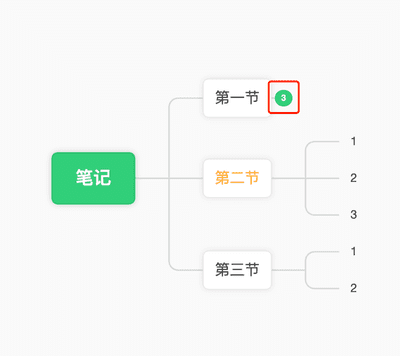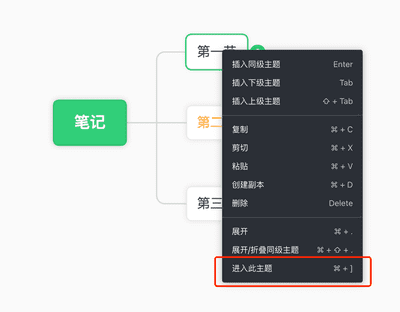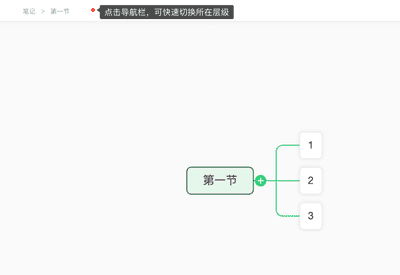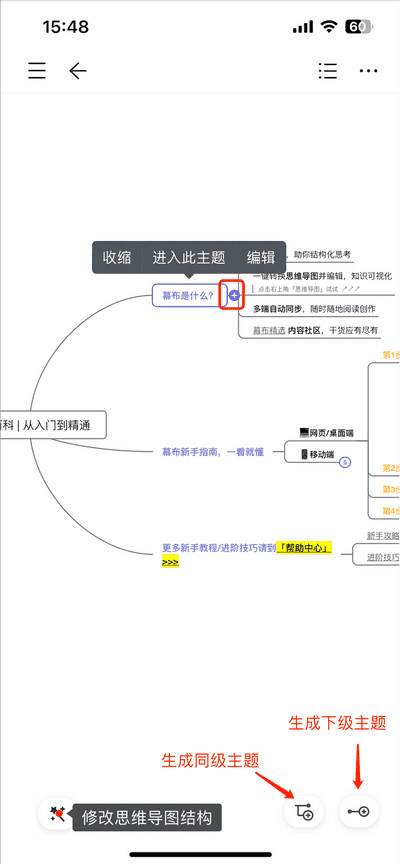如何编辑思维导图?
一、PC 端&网页端
- 创建新主题:使用 enter 键,或在上级主题右侧点击 ➕ 按钮
- 插入下级主题:使用 tab 键,或在当前主题右侧点击 ➕ 按钮
-
插入上级主题:使用 shift+tab 键
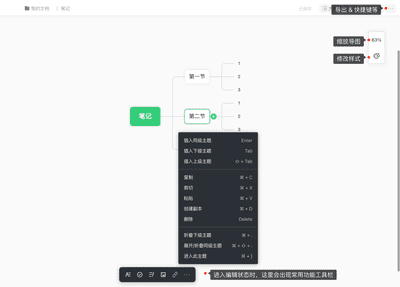
-
改变样式:选中某一主题时,点击底部的菜单栏,可以进行文字的加粗、斜体、下划线、改变颜色;完成;编辑描述;插入图片等操作。
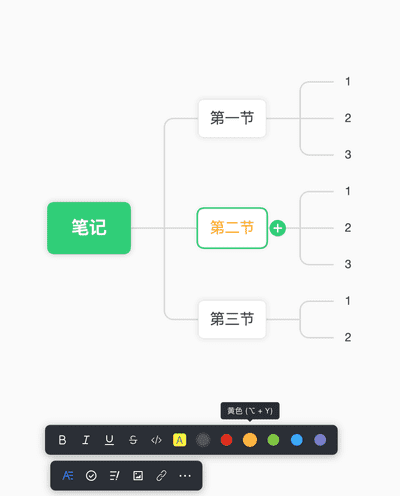
-
展开与收缩:
点击上级主题处的左箭头,即可将右侧的下级主题收缩起来,收缩后会显示下级主题数量;
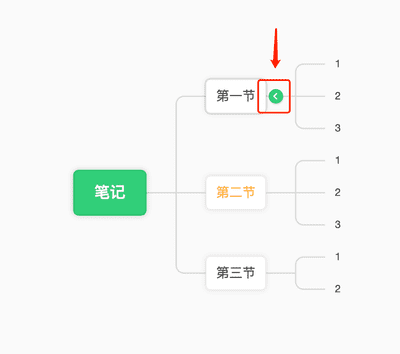
点击上级主题右侧的数字,即可将下级主题展开。
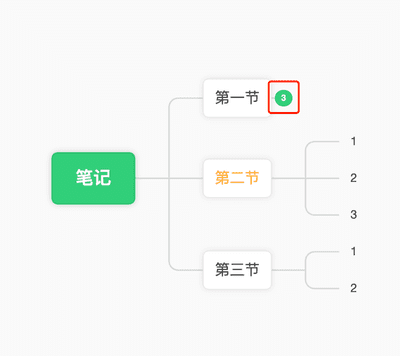
-
进入下级主题:右键主题,选择「进入此主题」
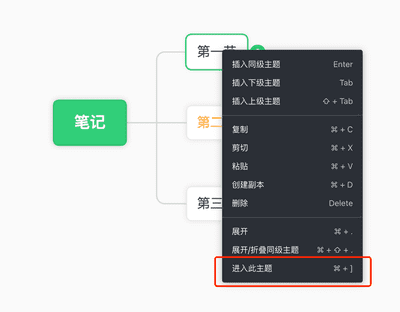
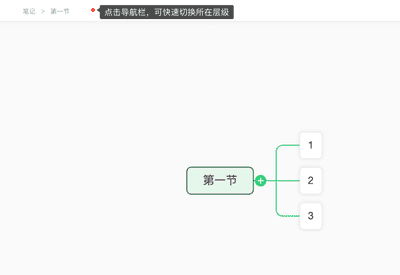
二、移动端
- 创建新主题:点击主题后的 ➕ 按钮,或者右下角的图标插入下级主题或平级主题
-
改变思维导图结构:点击左下角图标,可选择树状结构、单列展开、双列展开等
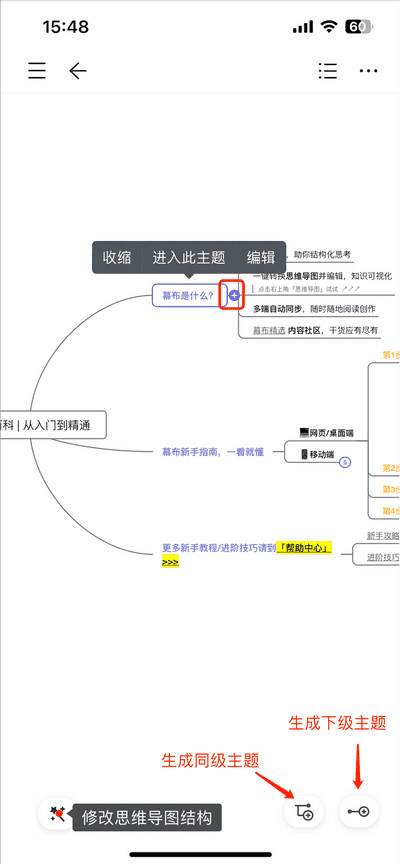
- 改变主题文本样式:选中某一主题,点击「编辑」,可在底部工具栏进行文字的加粗、斜体、改变颜色等操作


- 展开与收缩:点击主题后的数字可以展开下级主题,点击主题「收缩」可以收缩全部下级主题

- 进入下级主题:点击主题后,选择「进入此主题」